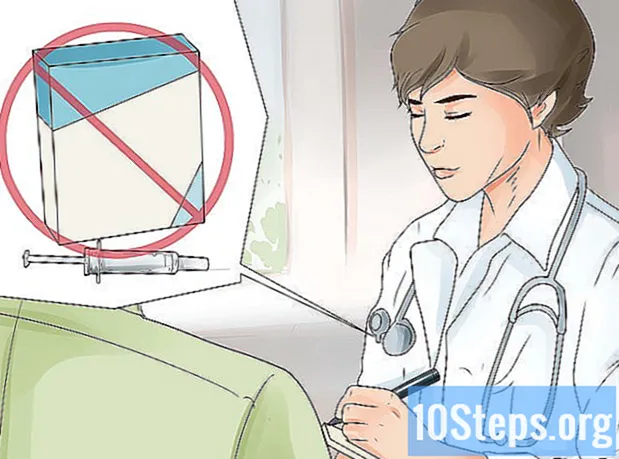Contenuto
Microsoft Office 2007 include una varietà di programmi per uso personale o professionale, con i quali è possibile inviare e ricevere e-mail, creare documenti di testo, presentazioni, fogli di calcolo e altro ancora. Per installare, è sufficiente disporre del disco di installazione o scaricare il programma di installazione dal sito Web di Microsoft.
passi
Parte 1 di 2: installazione di Office 2007
Inserisci il disco di installazione di Microsoft Office 2007 nel tuo computer. Attendere alcuni secondi affinché la procedura guidata di installazione venga visualizzata sullo schermo.
- Se non viene visualizzato nulla, fare clic sul pulsante Start di Windows e digitare "D: setup.exe".
- Se non si dispone di un disco di installazione di Office 2007, accedere a https://setup.office.com/ e continuare a seguire le istruzioni normalmente.

Immettere il codice Product Key e fare clic su Continua. Il codice Product Key è un codice di 25 caratteri, contenente lettere e numeri, che si trova sulla confezione del disco o nell'e-mail ricevuta dopo l'acquisto di Office online.
Leggere e accettare la licenza del software Microsoft. Quindi, premere il pulsante Continua.

Scegli l'opzione Aggiorna, Installa ora o Personalizza, a seconda del tipo di installazione che desideri eseguire. Se si prevede di aggiornare una versione precedente di Office già installata nel computer, scegliere Aggiorna. Se desideri scegliere quali elementi di Office 2007 installare, fai clic su Personalizza. Per eseguire un'installazione standard, scegli Installa ora.- Se hai scelto Personalizza, seleziona il pulsante "Conserva tutte le versioni precedenti", apri la scheda Opzioni di installazione e seleziona l'opzione "Esegui tutto dal mio computer". La procedura guidata procederà con l'installazione.

Attendi il completamento dell'installazione. Il processo richiede dai 15 ai 30 minuti.
Fare clic su Chiudi non appena la procedura guidata informa che Office 2007 è stato installato correttamente.
Apri il tuo programma Office preferito. Sullo schermo verrà visualizzata la procedura guidata di attivazione.
Scegli di attivare tramite Internet e fai clic su Avanti.
Chiudi la finestra di dialogo che apparirà informandoti che l'attivazione è andata a buon fine e premi Ok. Office 2007 è installato e pronto per essere utilizzato.
Parte 2 di 2: risoluzione di alcuni problemi noti
Disattiva tutti i componenti aggiuntivi del browser Internet. Alcuni componenti aggiuntivi ed estensioni del browser sembrano interferire negativamente con l'installazione di Office 2007. Tuttavia, una volta completata l'installazione, possono essere riattivati normalmente.
Elimina i file temporanei di Internet. Oltre a liberare più spazio sul computer, questo risolverà alcuni conflitti di sicurezza che potrebbero verificarsi durante l'installazione.
Disattiva temporaneamente l'antivirus se l'installazione richiede più di 30 minuti. Alcuni programmi antivirus potrebbero erroneamente rilevare il programma di installazione di Office 2007 come virus. Non dimenticare di riattivare il tuo antivirus dopo l'installazione.
Interrompi tutte le installazioni e riavvia il computer se viene visualizzato il messaggio "Impossibile avviare l'installazione di Office. Un'altra installazione è in corso ”. Al riavvio del computer, tutti i processi verranno rilasciati e il messaggio non verrà più visualizzato.